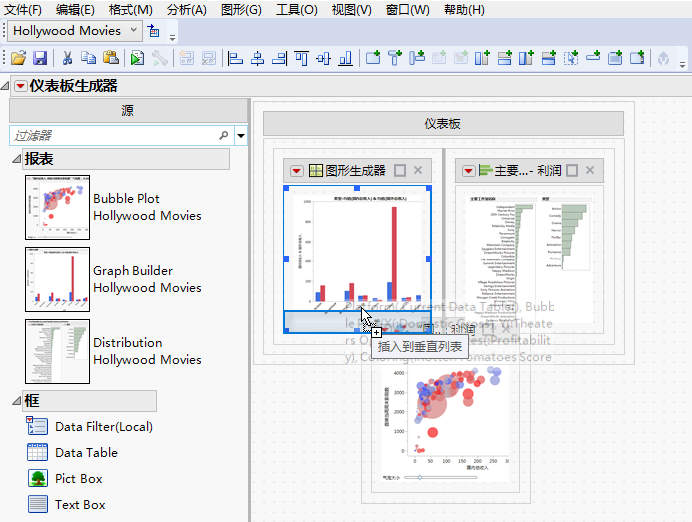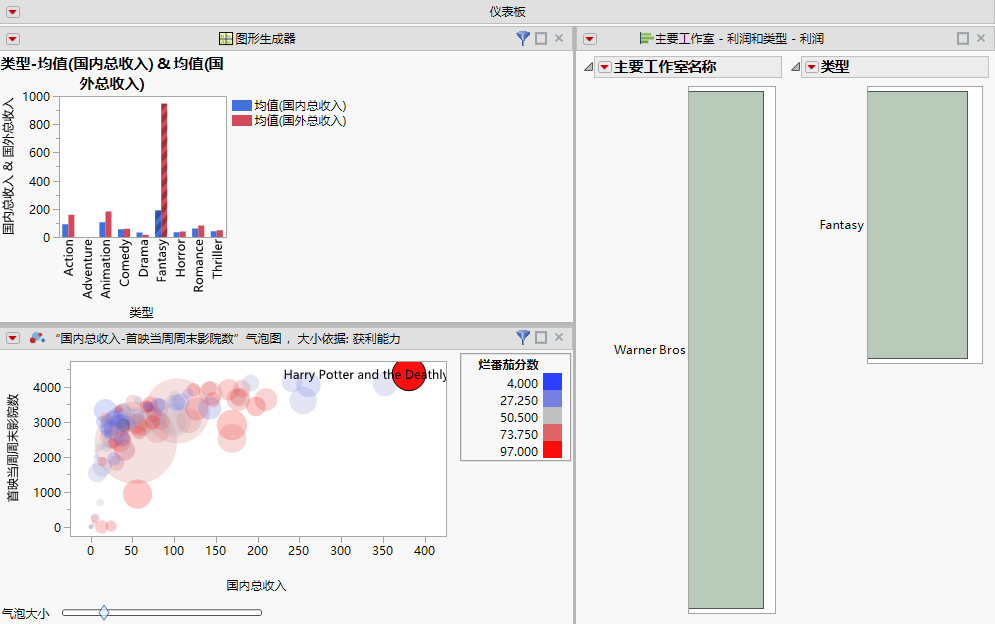发布日期: 04/13/2021
示例:向仪表板添加“选择内容过滤器”
在包含若干报表的仪表板中,您可以选择某个报表中的数据,然后仅查看同一窗口中包含的其他报表中的这一数据。本例显示如何在编辑仪表板时向主报表添加选择内容过滤器。
打开报表并创建仪表板
1. 选择帮助 > 样本数据库,然后打开 Hollywood Movies.jmp。
2. 要创建报表,运行名为“分布: 主要工作室 - 利润和类型 - 利润”、“图形生成器: 类型 - 全球和国内总收入”以及“气泡图: 国内总收入 - 首映当周影院数”的表脚本。
3. 从任意窗口中,选择文件 > 新建 > 仪表板。
随即显示用于常见布局的模板。
4. 选择 2x1 仪表板模板。
可容纳两个报表的框随即显示在工作区上。
5. 在“报表”列表中,双击“图形生成器和分布”报表缩略图将其放入仪表板。
添加和使用选择内容过滤器
1. 右击左报表中央(图形生成器)并选择用作选择内容过滤器。
2. 要添加另一个报表作为第二个选择内容过滤器,请点击“气泡图”缩略图,并将其拖入“图形生成器”图形周围的蓝线内。
图 11.13 将气泡图拖入图形生成器图形
过滤器图标将显示在这两个缩略图上。
3. 点击“仪表板生成器”红色小三角并选择预览模式。
4. 选择左报表中“Fantasy”类型的直条之一。
图 11.14 过滤数据
在右报表中,您可以看到 Warner Bros 和独立制片公司制作了大多数“科幻”影片。在底部报表中,您可以看到 Harry Potter 是最为赚钱的“科幻”影片。
需要更多信息?有问题?从 JMP 用户社区得到解答 (community.jmp.com).